インターネットをしていて、「速度が遅いなぁ」と感じるときがあります。
私の場合はNTT光の100Mを使っていたのですが、時間帯によっては5~10Mbps位しかでませんでした。
そこで、プランを「ギガプラン」に変更しました。その結果、40Mbps位という数字がでるようになりました。
それでも、1ギガという速度から見ると遅く感じます。
ONUとルーター間、ルーターとデバイス間のLANケーブルを変えたら、劇的に速度が改善されました。もしあなたが「速度が遅い」と悩んでいるなら試してみてください。
インターネット速度とLANケーブルの関係
★ インターネット機器の接続図
光回線で引き込まれた家庭内LANは、大まかに説明すると次のようになっています。
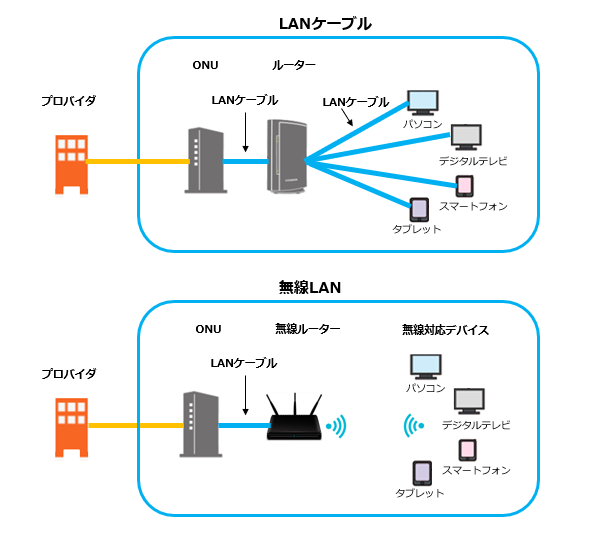
LANケーブル変更前
- ONU(光回線終端装置)とルーターと各デバイスは、LANケーブルで接続されています。
- 無線LANの場合もONU(光回線終端装置)と無線ルーターの間は、LANケーブルで接続されています。
- LANケーブルを「カテゴリー5」のものを使っていました。
LANケーブル変更後
今回変更したLANケーブルは、ONU(光回線終端装置)とルーターの間のLANケーブルを「カテゴリー7」のものに変更しました。
有線LANケーブルを変更した結果
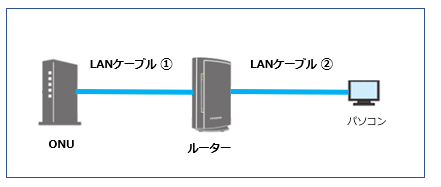
★ LANケーブル変更前
- LANケーブル1・・・カテゴリー5のLANケーブル
- LANケーブル2・・・カテゴリー7のLANケーブル
99Mbpsの速度がでています。
インターネットの速度は、遅い方に合わせる形になります。
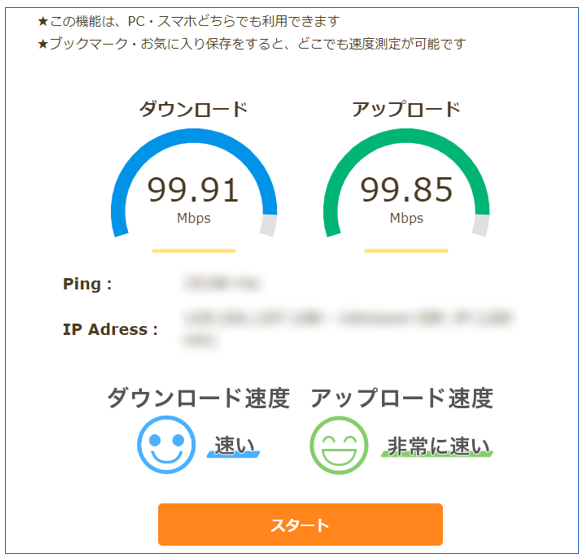
★ LANケーブル変更後
- LANケーブル1・・・カテゴリー7のLANケーブル
- LANケーブル2・・・カテゴリー7のLANケーブル
600Mbps以上の速度になっています。大幅に向上しました。
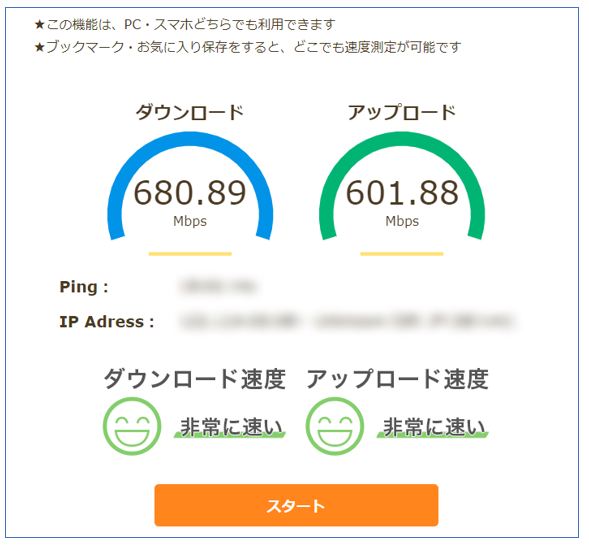
無線LANのケーブルを変更した結果
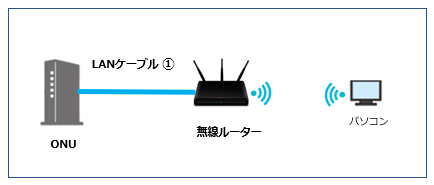
★ LANケーブル変更前
LANケーブル1・・・カテゴリー5のLANケーブル
50Mbpsの速度がでています。
無線LANルーターの速度により、速度は異なります。
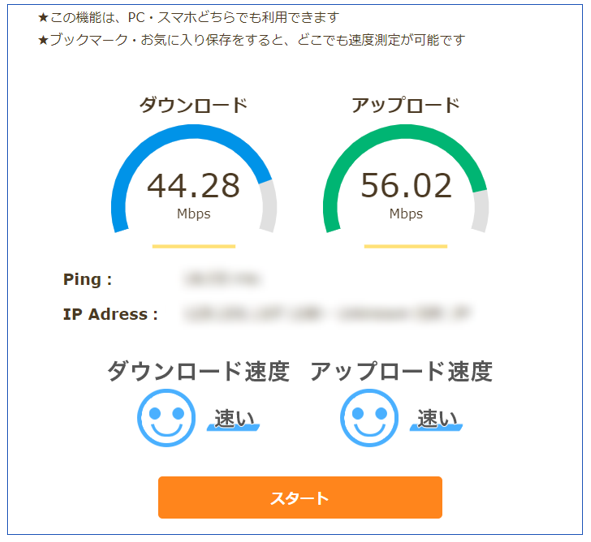
★ LANケーブル変更後
LANケーブル1・・・カテゴリー7のLANケーブル
90Mbps以上の速度になっています。
有線LANのときほどではありませんが、速度は向上しました。
無線LANの機器の能力により、数値は変わります。
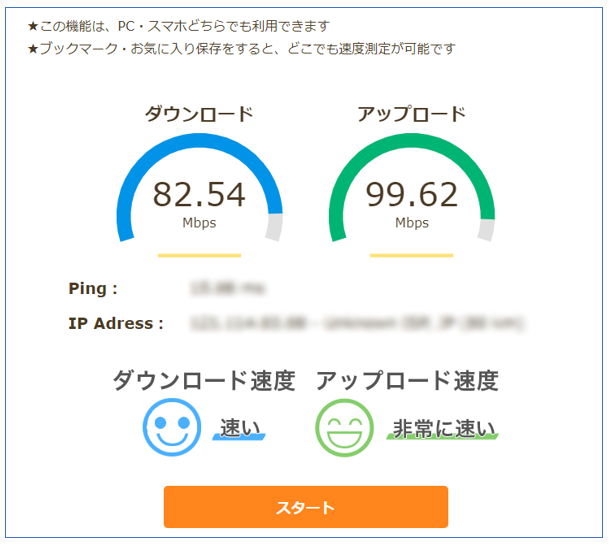
以外に見落としがちな、ONU(光回線終端装置)とルーターの間のLANケーブルを規格の高いものに変更すると、速度が大きく向上する場合があります。
インターネット速度が遅いからという理由で、プランを変更したときにはLANケーブルを見直したほうが良いかもしれません。
LANケーブルの規格
| カテゴリ | 通信速度 | 伝送帯域 | 特 徴 |
|---|---|---|---|
| CAT5 カテゴリー5 | 100Mbps | 100MHz | 通信速度が遅く、過去の規格なためLANケーブルを変更したほうが良い |
| CAT5e カテゴリー5e | 1Gbps | 100MHz | CAT6と通信速度は変わりませんが、帯域が狭いので通信量が多い場合はおすすめできません |
| CAT6 カテゴリー6 | 1Gbps | 250MHz | ギガビット対応の現在主流のLANケーブルです |
| CAT6A カテゴリー6A | 10Gbps | 500MHz | 次世代10ギガビット対応のLANケーブルです |
| CAT7 カテゴリー7 | 10Gbps | 600MHz | 次世代10ギガビットに完全対応のLANケーブルです |
| CAT8 カテゴリー8 | 40Gbps | 2000MHz | 次世代40ギガビットに対応のLANケーブルです。 データセンタなど向きで、一般には必要としません |
インターネット速度を測定する
★ 検索サイトのGoogleで速度を測定する
操作手順
Googleで「スピードテスト」を検索します。
最初に、Googleの提供する「インターネット速度テスト」がでてきます。
「速度テストを実行」をクリックします。
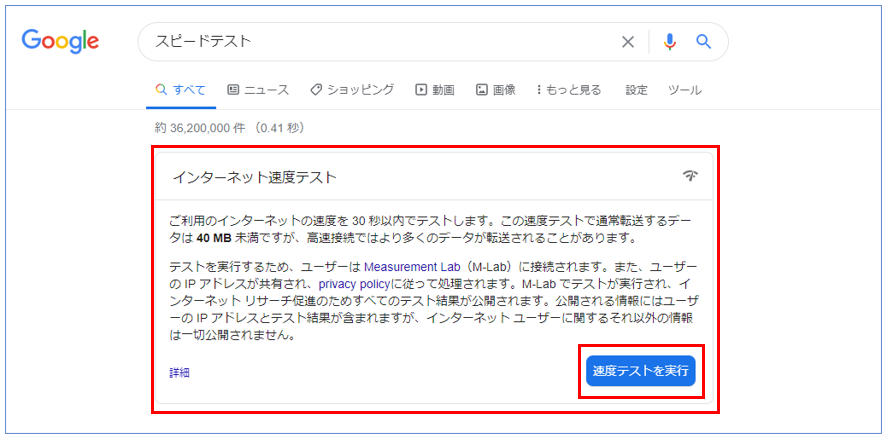
「速度テストを実行」をクリックすると、「ダウンロードテスト」が始まります。
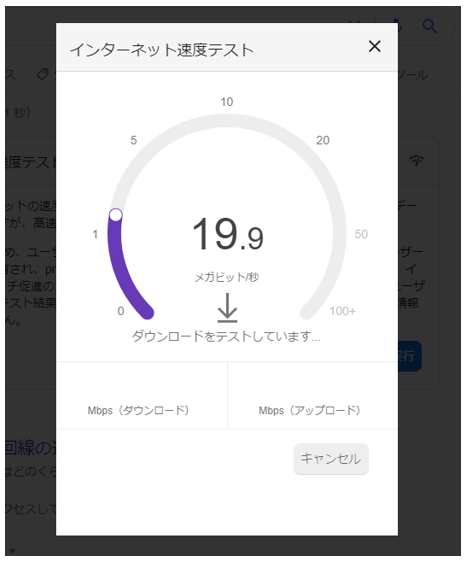
「ダウンロードテスト」が終わると、「アップロードテスト」が始まります。
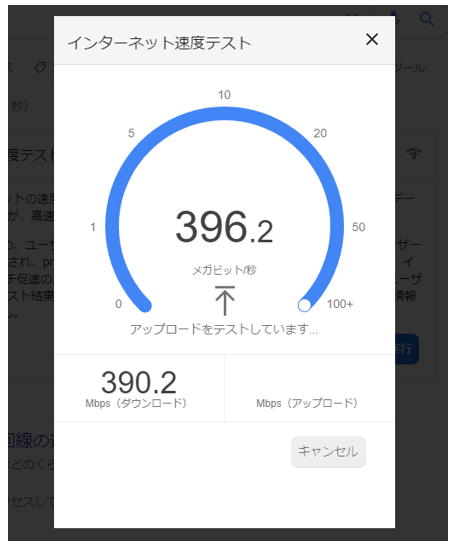
テストの結果が表示されます。
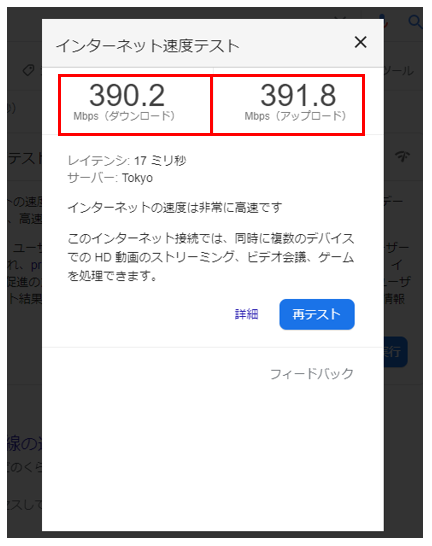
以上で「ONUからルーターまでのLANケーブルの関係」の説明を終わります。
